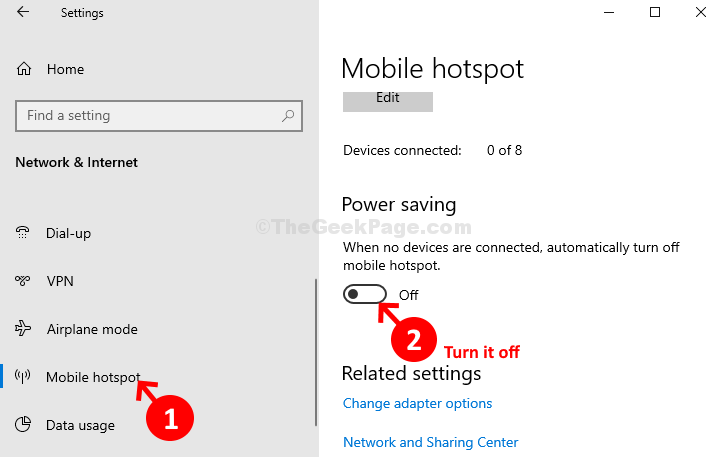沿って Nithindev
クリック可能なリンクと添付ファイルをWindows10メールアプリに追加します。– あなたがインターネットを閲覧している間に面白い記事を見つけて、あなたの友人に同じものを読んでもらいたいとしましょう。 デフォルトのメールアプリを使用しているWindows10ユーザーで、上記の記事のリンクアドレスを友人にメールで送信する場合、この場合にいくつかの問題が発生する可能性があります。 メール内にクリック可能なリンクを期待している場合は、メールの本文にアドレスを貼り付けるだけでは機能しません。 ここでは、コピーされたリンクが通常のテキストとして表示されます。 そのため、受信者はあなたが彼と共有したリンクを直接クリックすることはできません。 Windows 10メールアプリでリンクをクリック可能にする方法については、以下をお読みください。
- スタートメニューのタイルをクリックするか、次のように入力して、メールアプリを起動します 郵便物 検索ボックスで。
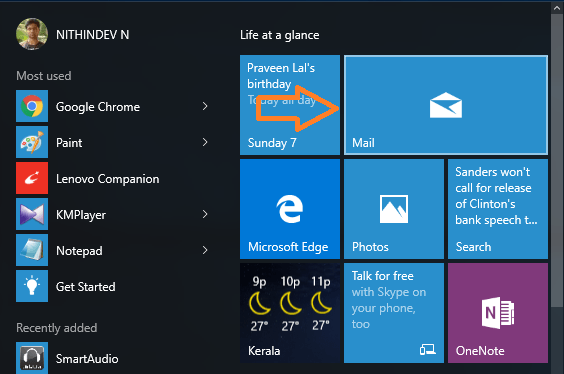
- クリックしてください 新着メール 左側のメニューからアイコン。

- これで、メールアプリの右側に書き込み領域が開き、上部に3つのタブがあり、それぞれに独自の機能があります。
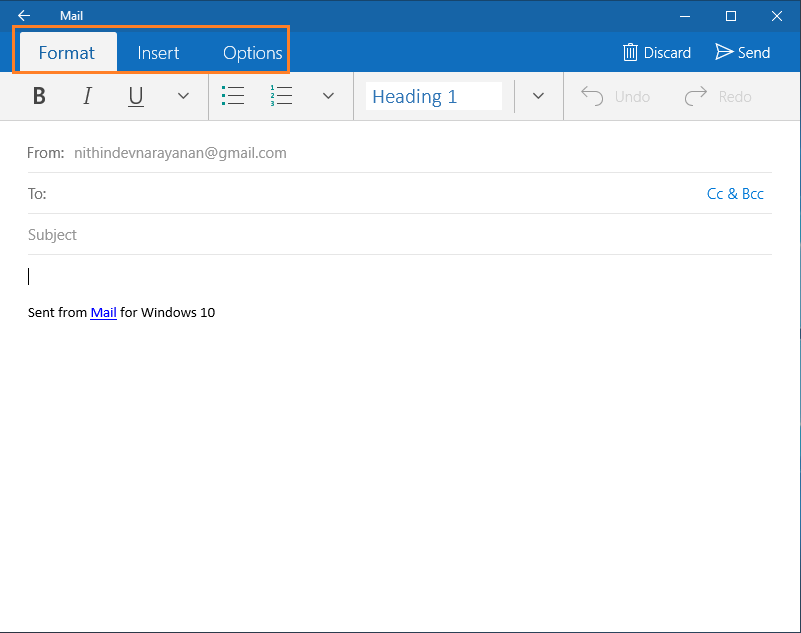
- クリックしてください インサート タブ。

- これで、4つのサブタブが表示されます。 添付 サブタブが強調表示されます。 メールの本文部分をタップすると、他の3つのサブタブを強調表示できます。

- メールの本文をタップすると、次の3つのサブタブが表示されます。 リンク サブタブが強調表示されます。

- 次に、をクリックします リンク サブタブ。 小さなポップアップウィンドウが開き、2つのテキストフィールドが表示されます。 1つのフィールドには次のラベルが付いています 表示するテキスト もう1つは次のようにラベル付けされています 住所.
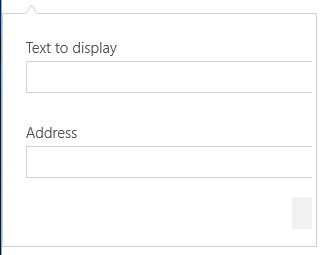
- 最初のテキストフィールドに、クリック可能なリンクに表示するテキストを入力します。 例えば- Windows10で実行コマンド履歴を削除する
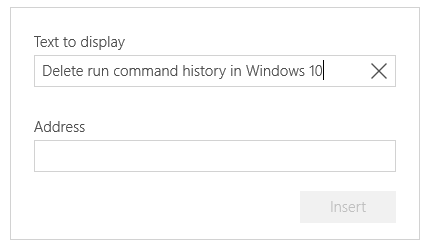
- 次に、2番目のテキストフィールドにページのリンクアドレスを入力します。 例えば- https://thegeekpage.com/delete-run-command-history-windows-10/
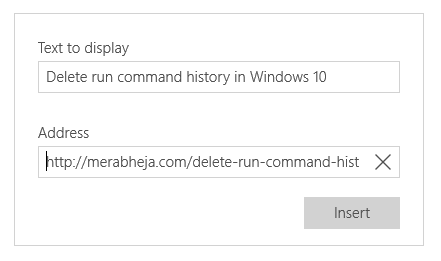
- 今クリック インサート あなたの電子メールにリンクを挿入するためのボタン。
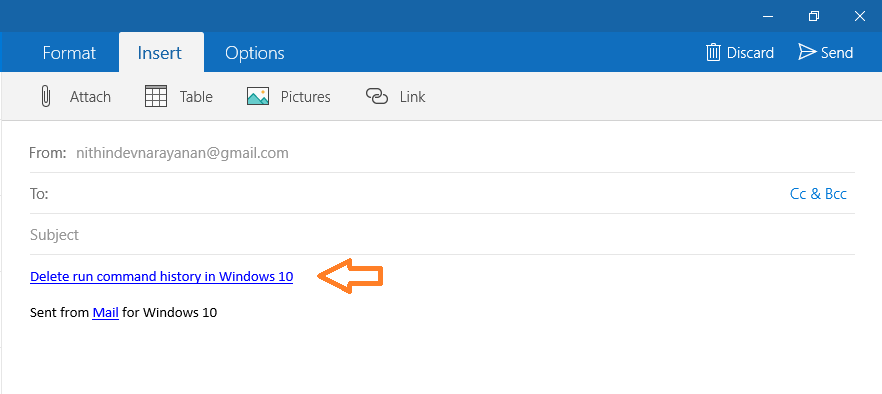
- リンクアドレスにテキストをタグ付けしたくない場合は、リンク自体を 表示するテキスト フィールド。
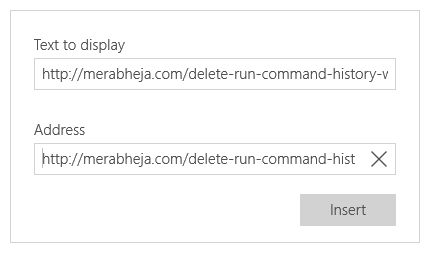
- これで、クリック可能なURLがメールの本文に表示されます。
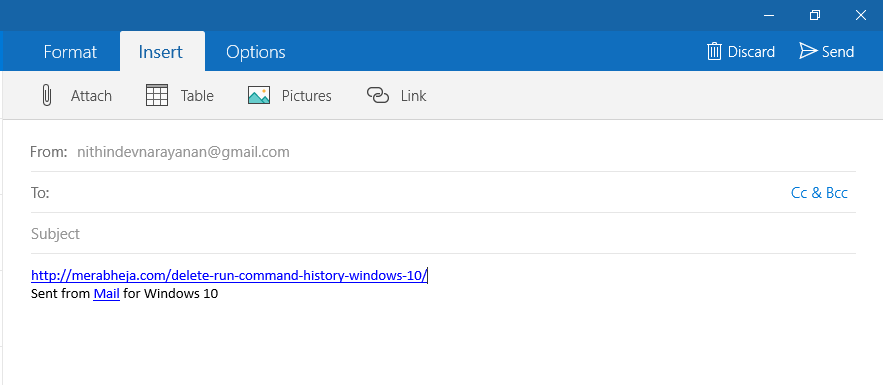
これで、クリック可能なリンクを含むメールを目的の受信者に送信できます。